ppt设置自动保存时间,最短可以设置1分钟保存一次。
在powerpoint选项中可以设置自动保存的间隔时间,具体操作请参照以下步骤。
1、在电脑上打开一个PPT文件,进入主编辑界面。

2、在PPT左上角找到“office按钮”,然后进行点击。

3、在office按钮界面找到powerpoint选项,然后单击此按钮。
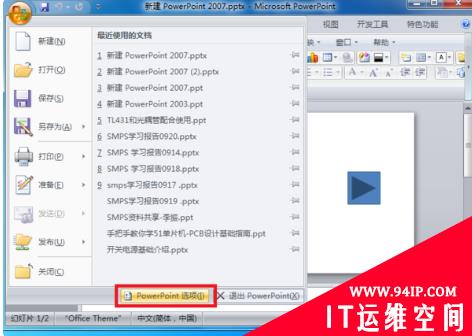
4、进入powerpoint选项界面后,勾选保存菜单中的“保存自动恢复信息时间间隔”选项。
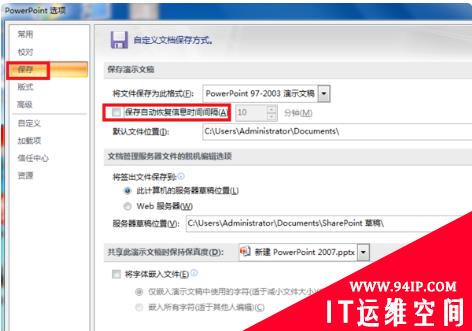
5、再设置好自动保存的间隔时间,点击确定退出。完成以上设置后,就能在PPT里设置间隔时间自动保存。
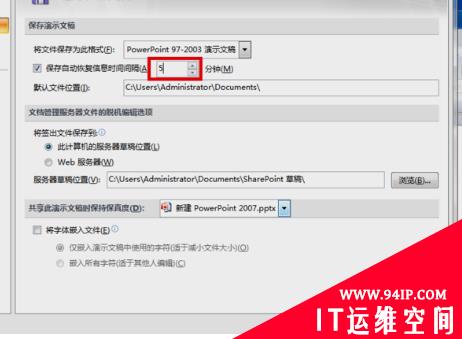

























发表评论